So deaktivieren Sie Facebook Messenger

- 1634
- 344
- Phoebe Jeorga
Immer mehr Menschen wenden sich von sozialen Medien oder zumindest Facebook ab. Egal, ob Sie sich von der Art der sozialen Medien „mit dem Jones“ distanzieren möchten, oder Sie sind besorgt über die Datenschutzdatenschutz, manchmal ist es gut, wegzugehen und sich anzumelden.
Wenn Sie Ihr Facebook -Konto bereits deaktiviert haben, können Sie überrascht sein zu erfahren, dass Ihr Facebook Messenger -Konto noch aktiv ist. Obwohl beide unter Facebook arbeiten, gelten die beiden als separate Dienste angesehen. Sie müssen den Facebook -Messenger separat deaktivieren.
Inhaltsverzeichnis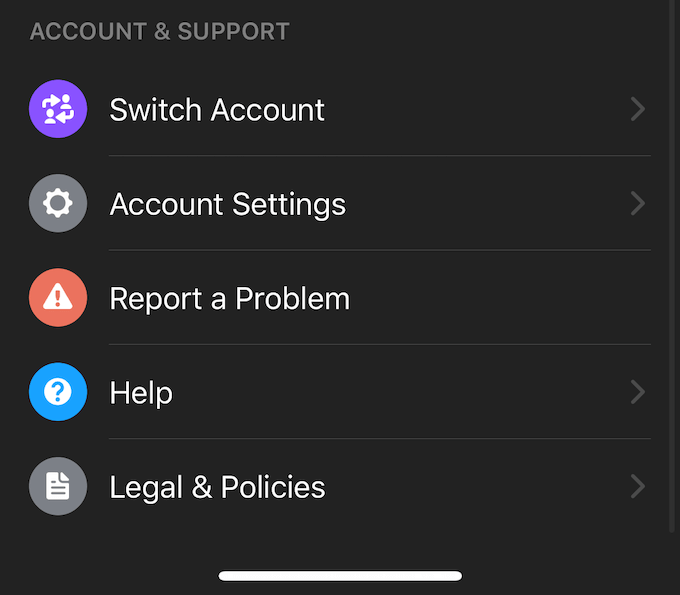
Öffnen Sie Messenger und klicken Sie in Ihrem Profilsymbol in der oberen linken Ecke. Dadurch wird Ihr Optionsmenü geöffnet und ermöglicht es Ihnen, Dinge wie Ihre Benachrichtigungen, Ihren Kontaktzugriff und mehr zu ändern. Scrollen und tippen Account Einstellungen.
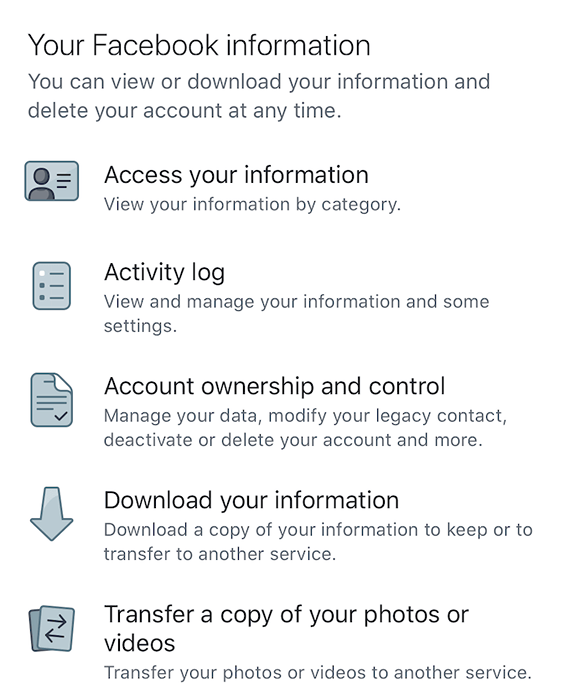
- Scrollen Sie nach unten, bis Sie die Überschrift erreichen Ihre Facebook -Informationen.
- Von hier aus tippen Kontobesitz und Kontrolle.
- Klopfen Deaktivierung und Löschen.
- Sie können jetzt wählen, ob Sie Ihr Konto deaktivieren oder Ihr Konto löschen sollen. Wählen Sie die gewünschte Option und tippen Sie dann auf Die Deaktivierung weiterhin berücksichtigen.
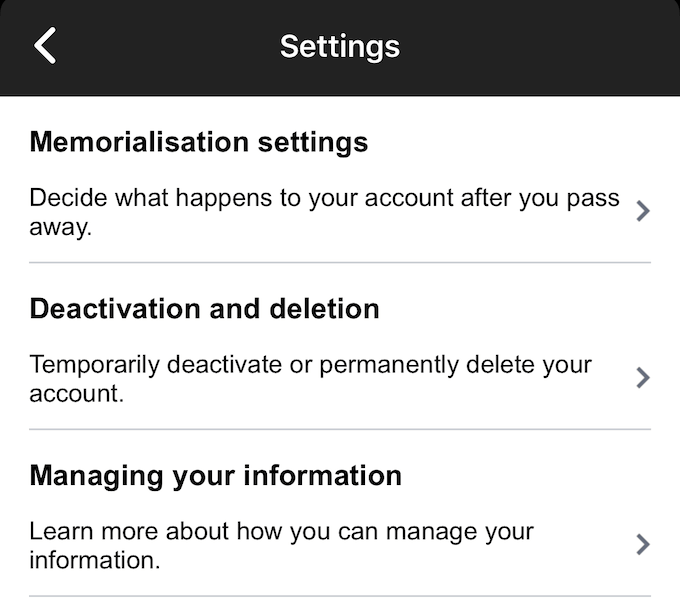
- Sie werden aufgefordert, Ihr Passwort einzugeben. Wenn Sie dies tun, tippen Sie auf Einreichen.
Wenn Sie Ihr Konto gelöscht haben, ist es dauerhaft. Wenn Sie jedoch nur Ihr Konto deaktiviert haben, können Sie es einfach reaktivieren, indem Sie sich mit Ihrem Benutzernamen und Ihrem Passwort wieder in Messenger anmelden.

So deaktivieren Sie Facebook Messenger auf Android
Die Schritte zum Deaktivieren von Facebook Messenger variieren ein wenig auf Android gegenüber iOS. Öffnen Sie Ihre Chats und tippen Sie dann auf Ihr Profilbild in der oberen linken Ecke.
Von hier aus tippen Recht und Richtlinien, und dann tippen Messenger deaktivieren. Klopfen Deaktivieren Um den Prozess abzuschließen. Es ist einfach, aber denken Sie daran, Sie müssen Ihr Facebook-Konto deaktiviert haben, bevor Sie Facebook Messenger deaktivieren können.
Es ist etwas, das erwähnenswert ist, dass es fast unmöglich ist, Facebook Messenger über Ihr MacBook oder PC zu deaktivieren oder zu löschen. Der Dienst ist für die Verwendung über mobile Apps ausgelegt und nur über diese mobilen Apps können Sie ihn deaktivieren. Wenn Sie Ihr Telefon verlieren oder ansonsten nicht in der Lage sind, Facebook Messenger mit den obigen Schritten zu deaktivieren.

Die offizielle Facebook -Dokumentation ist nicht auf dem neuesten Stand. Wenn Sie ein Gerät verwenden, das nicht in eine der obigen Kategorien passt, müssen Sie möglicherweise warten, bis Facebook ihre offizielle Dokumentation über die ordnungsgemäße Deaktivierung eines Facebook -Messenger -Kontos aktualisiert.
Es gibt jedoch eine endgültige Option. Wenn Sie Ihr Facebook -Konto löschen, löscht es auch Ihr Messenger -Konto. Die Nachrichten, die Sie gesendet haben.

